4 formas sencillas de extraer audio WAV de MP4
WAV (formato de archivo de audio de forma de onda) es el formato de audio predeterminado para Windows. Un archivo WAV puede ser perfectamente compatible con el sistema, hardware y software de Windows. Puede almacenar audio comprimido con alta calidad.
¿Está buscando una manera fácil y gratuita de convertir MP4 a WAV?

En muchas situaciones, necesita convertir su video en un archivo de audio, especialmente cuando su requisito es la pista de audio. Si ha recopilado muchos videos en formato MP4 que solo se usan con fines de audio, convertirlos MP4 a WAV es una buena elección. Aquí, en esta publicación, nos gusta contarte 4 métodos efectivos para ayudarte a convertir MP4 a WAV en una PC con Windows 10/8/7, Mac y gratis en línea.
Primero, nos gustaría compartir una forma gratuita de cambiar MP4 a WAV. Hay una gran cantidad de herramientas de conversión de audio y video en línea que se ofrecen en Internet que pueden ayudarlo a realizar diversas conversiones, incluida la conversión de MP4 a WAV. Aquí te presentamos los populares Convertidor de vídeo en línea gratuito para convertir tus vídeos MP4.
Abra su navegador y abra este software gratuito de conversión de MP4 a WAV. Es compatible con cualquier navegador de uso frecuente, incluidos Chrome, IE, Safari y Firefox.
Hacer clic Lanzar convertidor gratuito y luego haga clic en el Descargar Lanzador para instalar un pequeño archivo de inicio para la conversión de MP4 a WAV. Después de eso, aparecerá una ventana emergente para que selecciones y agregues tu video MP4.

Allí se enumeran algunos formatos de vídeo populares como MP4, MOV, MKV, AVI, M4V, FLV y más. Teniendo en cuenta que necesita convertir MP4 a WAV, aquí debe hacer clic en el audio icono para mostrar formatos de audio. Luego seleccione WAV como formato de salida.
Antes de la conversión final de video a audio, puede hacer clic en el Ajustes icono junto al formato de salida para personalizar varias configuraciones de audio. Hacer clic DE ACUERDO para confirmar su operación.
Haga clic en el Convertir para comenzar a convertir MP4 a WAV. Como puede ver, este conversor en línea gratuito también le permite convertir su archivo MP4 a MP3, AAC o M4A según sus necesidades.
Si tiene iTunes instalado en su computadora, puede usarlo para convertir su video MP4 en un archivo de audio. La siguiente guía le mostrará cómo convertir MP4 a WAV en iTunes.
Inicie la última versión de iTunes en su computadora.
Hacer clic Editar en la barra de menú superior y luego seleccione Preferencias de la lista desplegable.
Cuando ingresas al preferencias generales ventana, haga clic en General pestaña. Clickea en el Importar ajustes para que aparezca la ventana Importar configuración.
Haga clic en el menú al lado de Importar usando y luego seleccione WAV como formato de destino. Haga clic en Aceptar para guardar el cambio.
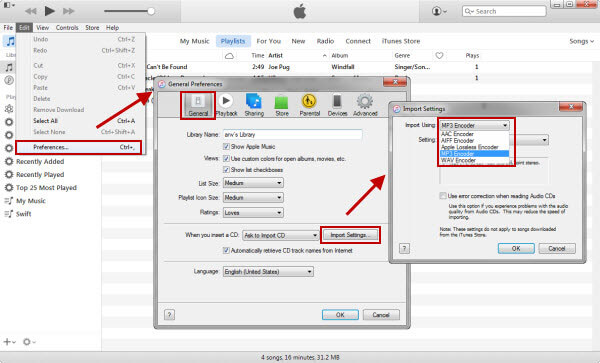
Regrese a la biblioteca y seleccione el archivo MP4 que desea convertir. Haga clic en Archivo en la barra de menú, elija Convertir y luego Crear versión WAV. Después de eso, el nuevo archivo WAV convertido aparecerá en la biblioteca junto al video MP4 original.
Si no está satisfecho con los métodos de conversión anteriores, puede proporcionar el software de conversión profesional de MP4 a WAV, Convertidor de vídeo definitivo un intento. Puede ofrecerle una velocidad de conversión súper rápida. Más importante aún, garantiza que no habrá ninguna pérdida de calidad de sonido durante la conversión de MP4 a WAV.
Descargue, instale y ejecute gratis este software de conversión de MP4 a WAV en su computadora.
Hacer clic Agregar archivos para importar sus archivos MP4 a este convertidor. Como se mencionó anteriormente, puedes convertir dos o más archivos MP4 a la vez.

Haga clic en el formato en el lado derecho del archivo MP4 importado y luego elija WAV como formato de salida.
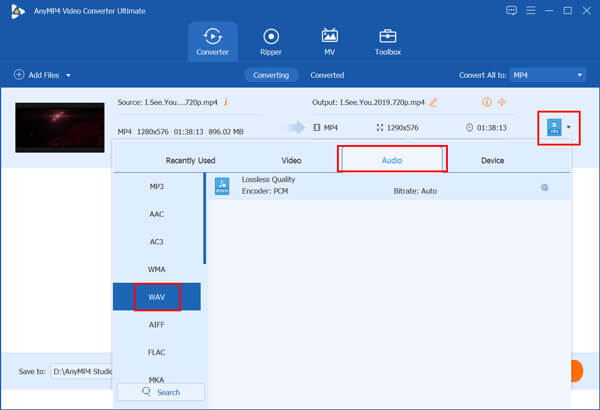
Hacer clic Convertir para comenzar a convertir sus archivos MP4 a WAV.
Este convertidor tiene la capacidad de convertir archivos a una velocidad rápida y ofrece una serie de funciones adicionales como convertir MP4 a GIF, comprimir MP4, etc., que satisfacen todas sus demandas de conversión de MP4 a WAV. Deberías descargarlo gratis y probarlo.
VLC es un reproductor multimedia con todas las funciones que incluye la función de conversión básica. Le permite convertir MP4 a WAV con facilidad. Puede seguir los pasos a continuación para cambiar su MP4 a WAV.
Si no tienes VLC instalado en tu computadora, debes ir a su sitio oficial para instalarlo gratis. Luego abra el reproductor multimedia VLC.
Hacer clic Medios de comunicación en la barra de menú superior y seleccione el Convertir/Guardar opción de la lista desplegable.
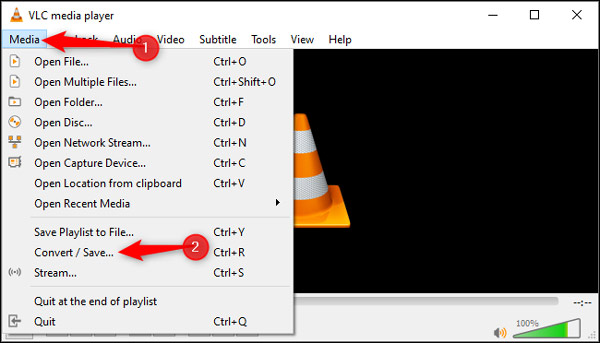
Clickea en el Agregar para importar los archivos MP4 que desea convertir a WAV. Haga clic en el flecha hacia abajo icono al lado del Convertir/Guardar y luego elija el Convertir característica.
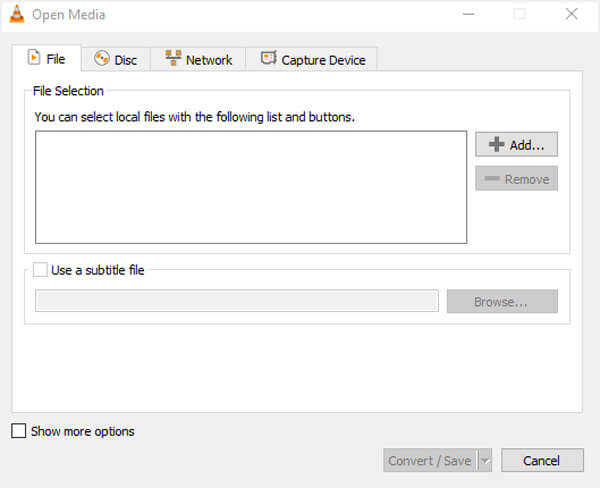
Colocar WAV como formato de salida del Perfil. Durante este paso, también puede seleccionar una carpeta de destino para el archivo de audio de salida.
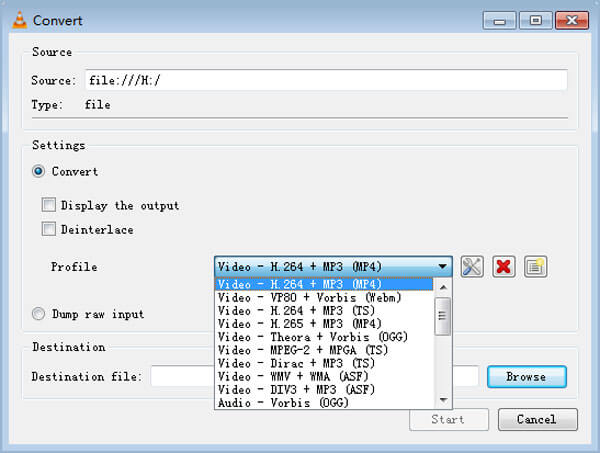
Ahora puedes simplemente hacer clic en el Comenzar para comenzar a cambiar MP4 a WAV.
Pregunta 1. ¿Qué es el formato WAV?
WAV es un formato de audio muy popular desarrollado por Microsoft. WAV utiliza el método de formato de archivo de intercambio de recursos para almacenar datos. Está especialmente diseñado para el sistema Windows y dispositivos relacionados. Un archivo WAV puede ser perfectamente compatible con software de Windows como Windows Media Player. WAV se utiliza principalmente para almacenar datos de audio sin comprimir. En comparación con MP3, WAV puede ofrecer una mayor calidad de audio y admitir archivos de mayor tamaño.
Pregunta 2. ¿Cuál es la desventaja de WAV?
La mayor desventaja de WAV es su gran tamaño de archivo. Eso hace que WAV no sea práctico para dispositivos portátiles y streaming.
Pregunta 3. ¿Puedes comprimir archivos WAV?
No. El archivo WAV es en realidad un archivo de audio RAW que no se puede comprimir de ninguna manera.
Después de leer esta publicación, puede obtener 4 formas útiles de convertir MP4 a WAV. Cuando quieras extraer una pista de audio de un vídeo, puedes utilizar cualquier herramienta de conversión recomendada para hacerlo. Si aún tienes alguna pregunta sobre la conversión de MP4 a WAV, puedes dejarnos un mensaje en el comentario o contactarnos directamente.
Más lectura
Los 10 mejores convertidores de WMV a MP4 para PC con Windows, Mac, Linux y en línea
¿Cuáles son los 10 mejores convertidores de WMV a MP4 reconocidos? Aquí está nuestra última revisión sobre los mejores conversores de video para Windows, Mac y en línea.
Los 8 mejores reproductores WAV gratuitos para Android, iPhone, Windows y Mac
No importa qué dispositivo digital esté utilizando, aquí puede obtener su mejor reproductor WAV para Android, iOS, PC y Mac. No hay más preguntas como no se puede abrir el archivo WAV, el archivo WAV no se reproduce, etc.
Audacity graba audio de computadora en Mac y PC con Windows 10
¿Cómo grabar audio de computadora? ¿Cómo hacer la grabación de audio de Audacity? Esta publicación le brinda una guía detallada para grabar el audio de su computadora con Audacity.
Cuando tienes múltiples formatos de video, ¿cuáles son los mejores métodos para convertir a MP4? Simplemente obtenga más detalles sobre las soluciones en el artículo.